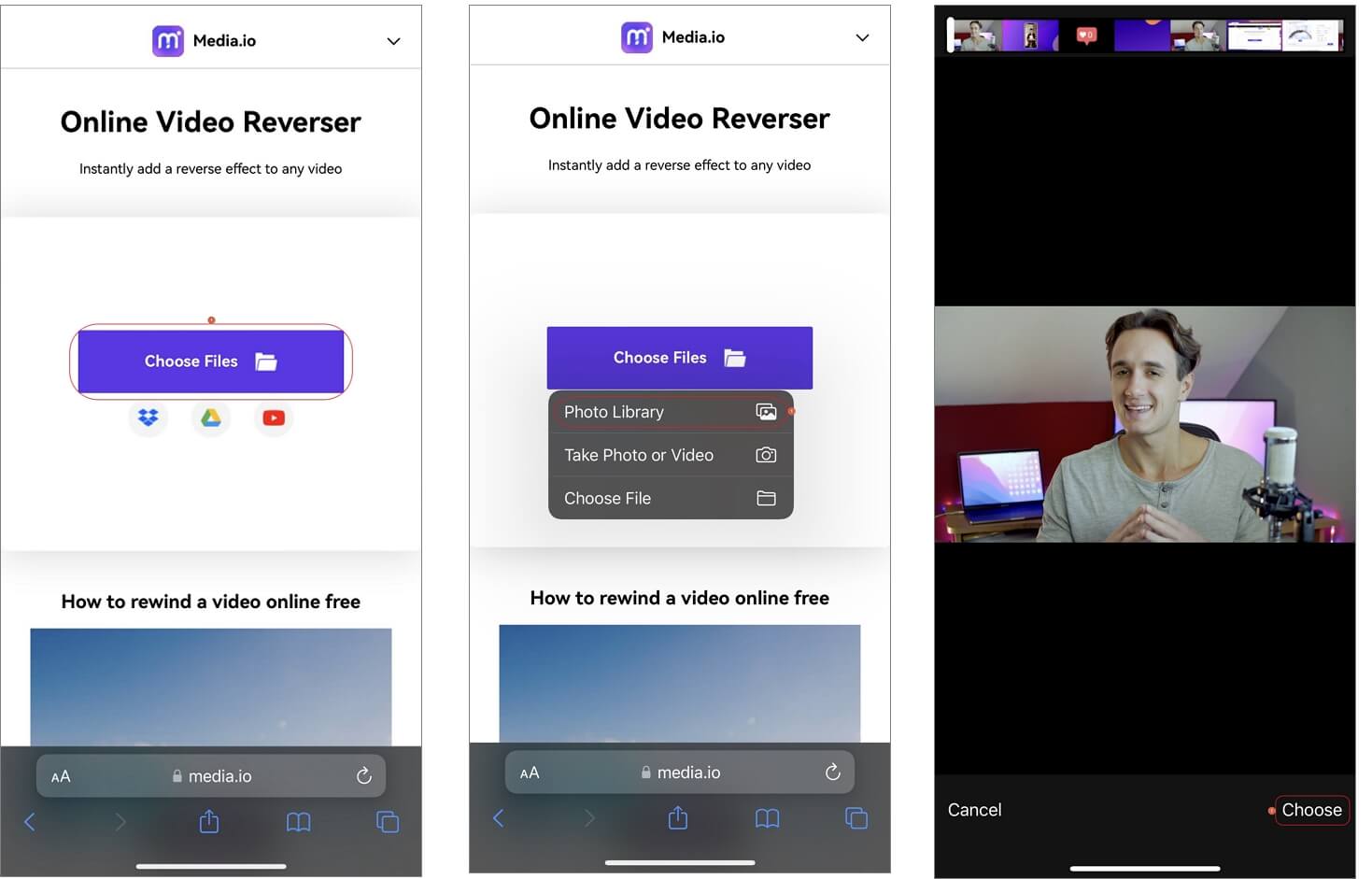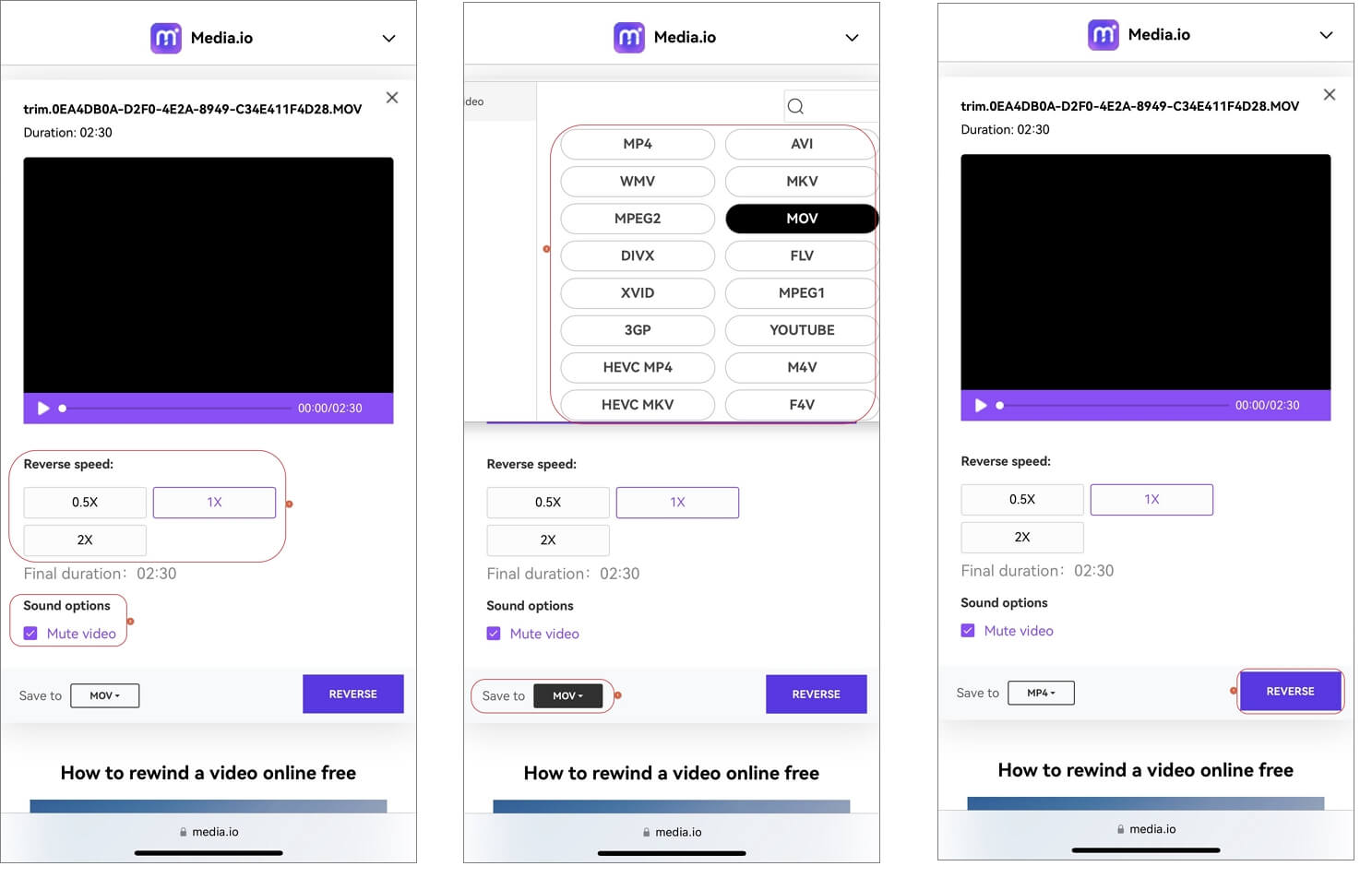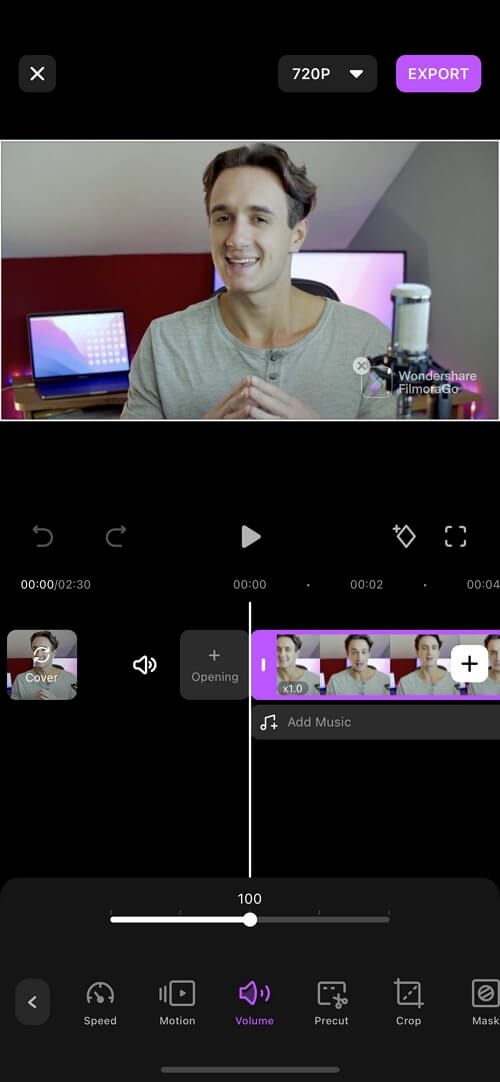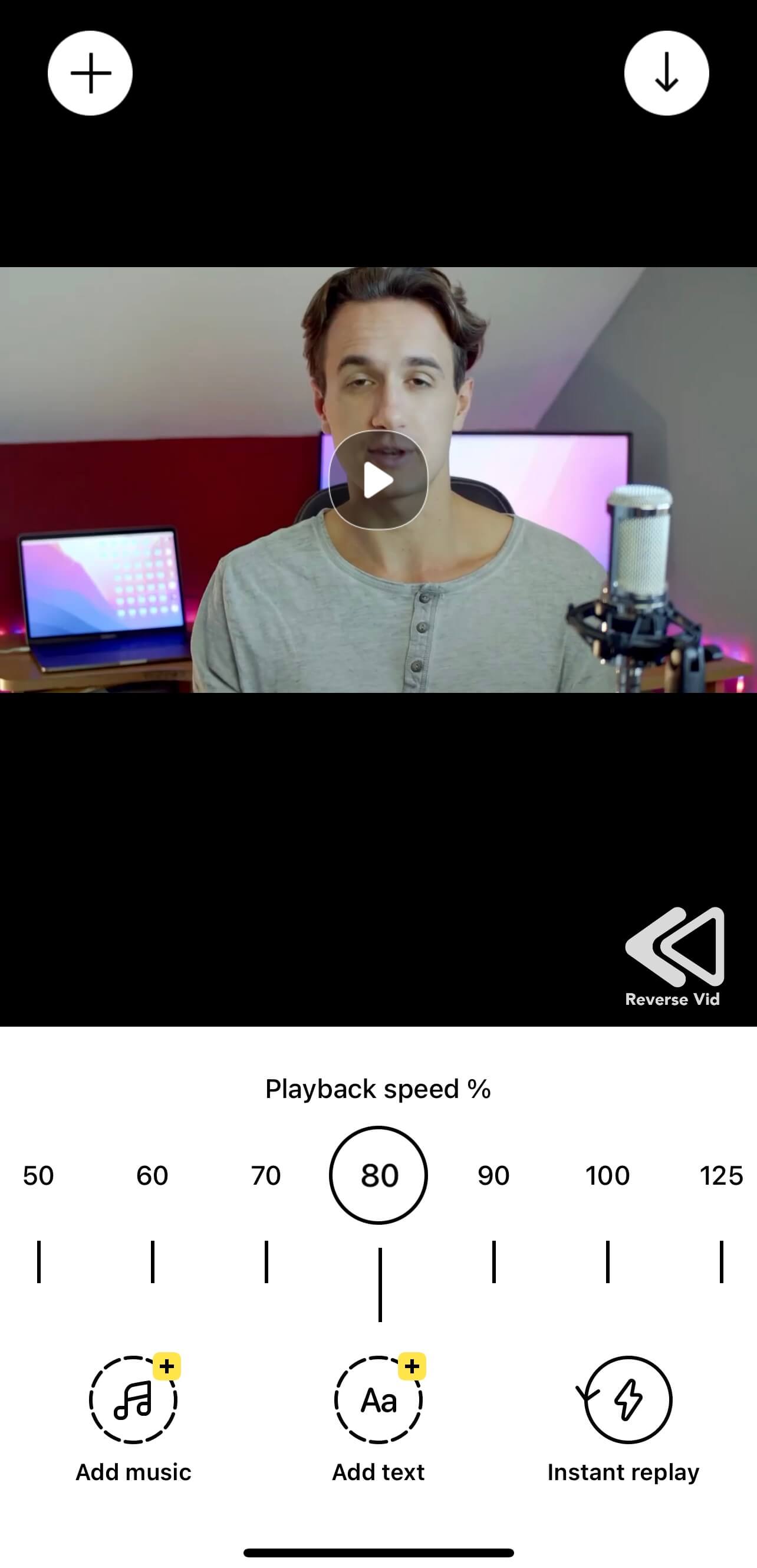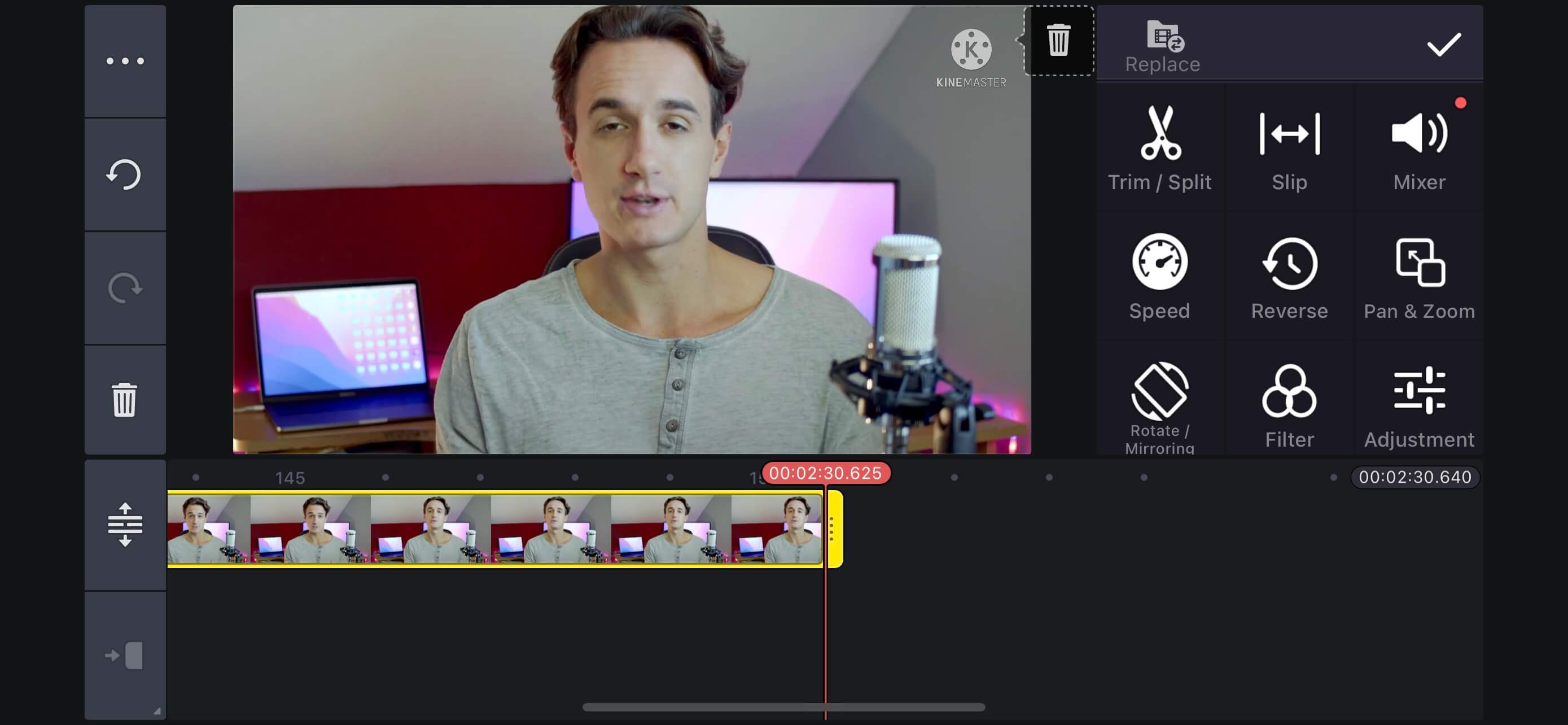Tutorial mudah tentang cara membalikkan video, alat video terbalik online
Video terbalik
OS: Windows, MacOS
Tutorial mudah tentang cara membalikkan video
Pernahkah Anda melihat video yang terlihat mustahil – tetapi sepertinya seseorang tidak mengeditnya dengan berat atau menambahkan banyak efek? Pita, influencer, dan pencipta telah membalikkan video untuk membuat efek keren yang mendapatkan banyak keterlibatan dan membuat video mereka terlihat lebih profesional dan menarik. Mengetahui cara membalikkan video adalah keterampilan utama bagi pembuat konten kreatif, editor video, dan penggemar media sosial. Berikut beberapa ide untuk Anda:
- Dengan efek ini, Anda dapat membuat video di mana seseorang dengan lancar muncul langsung dari kolam renang atau danau dan berjalan benar -benar kering.
- Anda bisa membuatnya terlihat seperti botol air terbang dari tanah untuk mendarat di tangan Anda, atau gelas pecahan menarik dirinya kembali, terbang di udara, dan mendarat utuh di permukaan atau di tangan seseorang.
- Anda juga dapat membalikkan bagian video dan kemudian memutarnya untuk menyoroti sesuatu yang menarik di layar pada saat itu.
Dan itu hanya beberapa dari banyak hal yang dapat Anda lakukan untuk membuat hasil yang luar biasa saat Anda membalikkan video. Jadi, bagaimana Anda bisa melakukannya? Panduan ini akan menunjukkan kepada Anda cara menempatkan video secara terbalik, mencakup beberapa alat teratas untuk membalikkan video.
Cara meletakkan video terbalik di windows
Terbaik untuk: Pengguna yang menginginkan editor video yang ramah pemula untuk membalikkan video
OS: Windows, MacOS
Harga: Uji coba gratis, versi lengkap untuk 53.95 €
Salah satu opsi yang lebih baik untuk membalikkan video di Windows PC Anda atau Mac adalah menggunakan Editor Video Movavi. Ini adalah perangkat lunak yang kuat untuk mengedit file multimedia dan banyak lagi. Unduh sekarang dan pelajari cara memutar video secara terbalik dalam empat langkah sederhana.
Melangkah 1. Instal Reverse Video Editor
Klik dua kali file yang diunduh untuk menjalankannya dan ikuti instruksi di layar untuk menyelesaikan proses instalasi.
Melangkah 2. Tambahkan klip video ke program
Untuk menambahkan file Anda ke MP4 Reverser, klik Tambahkan file tombol dan buka film yang ingin Anda mainkan secara terbalik. Seret dan lepaskan file dari Bin Media ke Linimasa.
Melangkah 3. Membuat video terbelakang
Klik file di Linimasa dan kemudian Properti klip ikon. Di tab yang terbuka, pilih Balik kotak centang untuk membuat video kembali.
Melangkah 4. Simpan video yang diedit
Anda dapat melihat pratinjau hasilnya pada pemain built-in di sebelah kanan. Untuk menyimpan video terbalik, klik Ekspor dan pilih format video pilihan Anda dari tab di jendela ekspor: MP4, WMV, MKV, 3GP, dll. Masukkan jalur folder di Menyimpan ke bidang dan klik Awal.
Sekarang Anda tahu cara menempatkan video terbalik. Silakan, mainkan video Anda ke belakang dan mulailah mengubah perjalanan waktu!
Cara menggunakan pembalik video gratis di mac
Terbaik untuk: Pengguna Mac dan perangkat Apple lainnya yang ingin membalikkan video
Os: macos, ios
Harga: Bebas
Jika Anda telah mencari cara memutar video mundur di Apple Mac, Anda dapat menggunakan editor video bawaan sistem sendiri: iMovie. iMovie adalah solusi pengeditan video populer yang dikembangkan oleh Apple dan diinstal secara otomatis di Mac, serta sistem Apple lainnya. Sudah ada sejak tahun 1999 dan telah secara bertahap ditingkatkan dan diadaptasi selama bertahun -tahun untuk mendukung fitur dan fungsi baru, seperti kemampuan untuk membalikkan klip video.
Anda dapat dengan mudah mulai menggunakan iMovie untuk Mac untuk membalikkan klip dan file video Anda dalam berbagai format populer, serta membuat berbagai pengeditan dan penyesuaian lainnya. Ini dapat digunakan untuk memangkas, memotong, dan menggabungkan file video, serta menerapkan filter khusus dan efek video atau membuat trailer bergaya Hollywood. Karena gratis untuk digunakan dan diinstal secara otomatis di Mac Anda, ini adalah pilihan yang baik untuk mencoba saat Anda ingin membalikkan video.
Cara membalik video dengan iMovie
- Unduh dan instal iMovie di perangkat Anda. Gunakan tautan di bawah ini untuk diunduh Video Reverser Anda. Unduh iMovie
- Langkah pertama menggunakan iMovie untuk membalikkan file video adalah membuka aplikasi iMovie dan kemudian memberikan program sesaat untuk secara otomatis menemukan semua file video dari browser proyek utama Anda. Dari sana, Anda dapat memilih video yang ingin Anda kerjakan atau cari secara manual dan menemukan file video yang ingin Anda balikkan.
. - Selanjutnya, saatnya untuk benar -benar membalikkan klip Anda. Cukup klik pada klip dan kemudian tekan Tombol di kanan atas. Anda kemudian dapat mempratinjau file Anda yang baru terbalik, yang akan muncul di timeline dan terlihat di jendela Pratinjau di bagian kanan atas jendela. Ini akan memungkinkan Anda untuk menonton video secara terbalik dan membuat biaya tambahan, seperti membalikkan audio juga, jika diinginkan.
- Setelah video berhasil dibalik dan Anda senang dengan semua perubahan yang telah Anda buat, saatnya untuk menyimpannya. Simpan/Ekspor Tombol untuk menyimpan video baru Anda dalam format dan lokasi yang berfungsi untuk Anda.
Cara membalik video online
Terbaik untuk: Pengguna yang ingin dapat membalikkan video online di browser
Os: Apapun (berbasis web)
Harga.95
Cara hebat lainnya untuk membalikkan video adalah dengan menggunakan alat online seperti Fastreel. Fastreel adalah editor video online gratis yang berjalan langsung di browser Anda. Ini berarti Anda tidak perlu mengunduh aplikasi tambahan atau menginstal apa pun di perangkat Anda untuk menggunakannya. Plus, Anda dapat menggunakannya di browser favorit Anda, seperti Chrome atau Firefox, di perangkat apa pun yang Anda suka, dari PC dan laptop hingga Mac dan iPad.
Fastreel dapat digunakan untuk semua jenis pengeditan video online, seperti menggabungkan video, memotong video, menambahkan filter dan transisi, membuat tayangan slide, menambahkan tanda air khusus, dan kompresi video. Fitur video terbalik dari Fastreel sangat cepat dan mudah digunakan, tetapi perlu dicatat bahwa versi gratis dari alat ini hanya berfungsi dengan video MP4 dan memiliki batas ukuran file maks 500 MB.
- .
Pergi ke Fastreel - Selanjutnya, Anda perlu menambahkan file yang ingin Anda balikkan. . Klik pada Tombol dan temukan file di perangkat Anda, seret dan letakkan file dari jendela lain atau gunakan menu dropdown untuk mengimpor video dari akun Dropbox atau Google Drive Anda.
- Setelah video dimuat ke dalam sistem fastreel, itu akan secara otomatis terbalik dan langsung siap untuk diekspor kembali ke perangkat Anda. .
Cara menggunakan aplikasi reverse video di iOS dan android
: Pengguna yang ingin dengan mudah membalikkan video di perangkat seluler mereka
Os: iOS, Android
Jika Anda ingin membalikkan video di perangkat iOS atau Android, ada aplikasi untuk itu, dan itu disebut klip movavi. . .
Klip Movavi benar-benar bebas iklan dan mudah digunakan, memungkinkan Anda untuk memotong, memutar, memotong, dan mengubah video Anda dengan banyak cara berbeda. Ini juga dapat digunakan untuk membalikkan video, dengan fitur terbalik tepat pada menu utama. .
Cara membuat video terbalik dengan klip movavi
- Langkah pertama untuk menggunakan klip movavi untuk membuat video mundur adalah benar -benar mengunduh aplikasi. Anda dapat menemukan aplikasi terbalik dengan mudah di App Store atau Google Play dan mengunduhnya ke ponsel Anda secara gratis dalam hitungan detik.
- . Plus Tombol untuk menambahkan file video.
- Ketuk Balik Tombol dan kemudian tunggu sebentar saat aplikasi memproses video Anda dan menempatkannya secara terbalik, siap untuk pemutaran.
- Setelah klip terbalik dihasilkan dengan klip Movavi, Anda dapat memutar video secara terbalik di aplikasi untuk melihat bagaimana tampilannya dan kemudian menyimpannya ke perangkat Anda, siap dibagikan dan dilihat.
Video terbalik
Unggah file video (ukuran hingga 100 MB) atau tempel url file video. ! Tombol dan alat ini akan menghasilkan video terbalik dengan resolusi dan pengkodean yang sama (dalam kasus yang jarang dengan beberapa pengkodean aneh. Kami dapat default ke MP4, Anda juga memilihnya secara manual).
Jika videonya memiliki suara, Anda dapat memilih untuk menyimpan, membalikkan atau membisukannya.
- Sumber Daya Ezgif
- Bantuan / FAQ
- Privasi dan Cookie
- .
- Video Reverser
- Alat Video Crop
- PNG ke JPG Converter
- Webp ke JPG Converter
- Heic to jpg converter
- Alat gambar lainnya
- Gambar ke data URI
- Konverter kursor (.ani)
- Tiff Converter
Cara membalik video di iPhone
Mungkin ada contoh ketika Anda bertanya -tanya tentang proses yang digunakan orang , Dan yang lebih penting, mengapa mereka melakukannya sejak awal. Berbicara tentang bagian ‘mengapa’, saat memutar film atau adegan tertentu, beberapa frame membutuhkan fokus Anda sebagai penonton. Jika Anda seorang pembuat film atau vlogger, Anda mungkin memahami pentingnya membalikkan video karena kadang -kadang bahkan dilakukan untuk menunjukkan peristiwa yang terjadi di masa lalu.
Terlebih lagi, efeknya juga digunakan untuk mewakili orang yang masuk ke kilas balik secara visual. .
cara membalik video di iPhone .
- Bagian 1.
- Bagian 2. Aplikasi terbaik untuk membalikkan video di iPhone
- . FAQ tentang membalikkan video di iPhone
Bagian 1: Cara membalikkan video di iPhone tanpa aplikasi
. ..
.IO memungkinkan Anda untuk melakukan hampir semua tugas pasca-produksi yang kompleks dan sederhana, seperti mengedit, mengonversi, dan mengompresi video, gambar, dan file audio.
.io. Langkah -langkah di bawah ini menjelaskan cara memiliki media.
Sebelum melanjutkan, pastikan Anda telah mentransfer video sumber ke penyimpanan iPhone Anda dan bahwa klip dapat diakses dari dalam aplikasi Foto/Camera Roll.
Langkah 1: Unggah video sumber ke media.io
Luncurkan Safari di iPhone Anda (iPhone 13 Pro Max digunakan di sini untuk ilustrasi) dan pergi ke Media..
Di halaman arahan, ketuk , , dari kanan bawah, dan tunggu saat video diunggah ke media.io.
Catatan: Secara opsional, dari halaman arahan, Anda dapat mengunggah video sumber dari Anda atau google Drive akun penyimpanan cloud, atau ketuk .
Langkah 2: Tentukan preferensi output
bagian. Video bisu kotak dicentang di bawah Opsi suara bagian, jadi Anda tidak perlu mendengar audio yang padat.
Menyimpan ke menu dan pilih format output pilihan Anda dari daftar yang tersedia (MP4 dari sudut kanan bawah. Tunggu saat media.IO memproses video sesuai dengan spesifikasi Anda untuk dilihat cara membalik video di iPhone tanpa aplikasi.
Unduh Dari halaman berikutnya yang muncul dan unduh video yang dimodifikasi ke iPhone Anda.
Bagian 2: Aplikasi Terbaik Untuk Membalik Video di iPhone
. , Anda juga dapat menginstal aplikasi berikut untuk menyelesaikan tugas tanpa terhubung ke internet.
.
. Antarmuka intuitif membuatnya cukup sederhana namun cukup kuat untuk mengelola beberapa jadwal. .
- Proyek baru untuk Impor video sumber yang ingin Anda balikkan;
- Tombol volume .
- Balik, dan kemudian tunggu sementara Filmorago membalikkan video
- Resolusi Dan Bingkai per detik slider untuk mendefinisikan preferensi output
.
2.
. .
dengan Reversevid diberikan di bawah ini:
- Luncurkan ReversEvid di iPhone Anda dan ketuk Pilih dari Perpustakaan;
- Memilih dari sudut kanan bawah layar berikutnya yang muncul
- Pada antarmuka utama, gunakan opsi yang diberikan di bagian bawah untuk menambahkan musik dan anotasi ke rekaman
- Gunakan meter timeline untuk menentukan kecepatan pemutaran video terbalik, lalu ketuk Simpan/Unduh Tombol dari sudut kanan atas untuk mengekspor dan mengunduh video yang dimodifikasi ke iPhone Anda
3. Kinemaster
Kinemaster adalah salah satu aplikasi pengeditan video yang paling banyak digunakan di platform Android dan iOS. Program ini sangat populer sehingga berkali -kali pengguna dengan beberapa pengalaman di dalamnya mempertimbangkan dan memperkenalkan diri sebagai editor profesional, dan sampai batas tertentu, mereka juga pandai dalam hal itu. Kinemaster serba guna dan juga diisi dengan beberapa alat dan fitur canggih. Karena itu, tidak akan salah jika disebut aplikasi seluler pasca produksi lengkap.
Kinemaster bebas digunakan dan menawarkan rencana berlangganan bulanan dan tahunan untuk membuka kunci fitur canggihnya.
Prosesnya di Reverse Video iPhone
- Luncurkan Kinemaster di iPhone Anda dan ketuk Awal di layar pertama
- Mengetuk Membuat baru dan pilih resolusi output dengan mengetuk ubin dengan rasio aspek pilihan Anda dan ketuk Berikutnya dari sudut kanan atas
- Impor video sumber untuk terbalik, dan ketuk OKE (ikon tanda centang) dari sudut kanan atas
- Ketuk untuk memilih trek media di timeline, lalu ketuk Pengaduk dari panel di sebelah kanan. Mengurangi Volume slider ke 0 untuk membisukan video dan mengetuk OKE dari kanan atas
- Pilih lagu media lagi dan kemudian ketuk Balik Kali ini dari panel kanan untuk menunggu sementara Kinemaster membalikkan video
- Mengetuk OKE dari kanan atas untuk menyimpan modifikasi dan ketuk Membagikan dari sudut kanan atas
- Tentukan preferensi output pada Layar dan Ketuk Simpan sebagai video dari bawah video terbalik di iPhone dengan Kinemaster
Tonton tutorial video di bawah ini untuk mengetahui detail lebih lanjut tentang membalikkan video dengan Kinemaster:
FAQ tentang membalikkan video di iPhone
. Dapatkah saya membalik video dengan iMovie di iPhone?
. Namun, versi Mac dari program ini memungkinkan Anda untuk melakukannya dengan mudah.
2. Cara membalik video di iPhone tanpa aplikasi?
Jika kamu ingin tahu cara membalik video di iPhone tanpa aplikasi, Jawabannya sederhana. Anda harus mengandalkan program online yang berfungsi di browser web. .IO Online Video Reverser yang cukup dapat diandalkan dan efisien dan mengekspor video tanpa tanda air bahkan jika Anda menggunakan paket berlangganan gratis.